
Revisão de software de OCR de PDF para Word: liberando precisão e eficiência

O PDF se tornou um formato de documento incrível porque agora é possível editar, pesquisar e preencher antes de compartilhá-lo digitalmente. Graças à tecnologia OCR. Este guia de revisão discutirá as ferramentas de OCR de PDF para Word online e offline a serem aplicadas para converter PDF em Word com OCR. Você também aprenderá os conceitos básicos das ferramentas de OCR, prós, contras e etapas para usar o software. Vamos dar uma olhada.
OCR é um acrônimo para Optical Character Recognition, às vezes conhecido como reconhecimento de texto. Refere-se à alteração eletrônica de imagens digitalizadas, digitadas, manuscritas ou impressas em texto codificado por máquina. Em termos mais simples, a tecnologia OCR ajuda a converter imagens de texto, como documentos digitalizados ou fotografados, em texto editável real.
Por exemplo, você pode digitalizar um recibo e salvá-lo em seu computador como uma imagem PDF, o que significa que você não pode pesquisar ou editar o arquivo. Um software OCR permite transformar essa imagem em um documento de texto, que você pode editar, contar palavras e pesquisar.
A tecnologia OCR existe há mais de um século. No entanto, sua prevalência aumentou significativamente nos dias atuais, pois se infiltrou na vida cotidiana e no trabalho das pessoas. Aqui estão os benefícios de usar a tecnologia OCR:
1. Economiza tempo
A digitalização de papéis em imagens de vez em quando requer entrada manual, o que é demorado. Um software OCR ajuda a alterar os arquivos existentes sem precisar de verificação constante.
2. Torna os dados legíveis
O OCR ajuda indivíduos e empresas a converter imagens em dados de texto que outros softwares de negócios podem ler. Simplificar e automatizar as operações diárias facilita a realização de análises e aumenta a produtividade.
Você pode gostar de:
Como combinar documentos digitalizados em um PDF? [Online & Offline]
Converter PDF em Doc: Desbloqueando o potencial de documentos editáveis
À medida que o mundo se torna mais dependente de ferramentas de OCR, as empresas desenvolveram um software que permite que os aplicativos de desktop simplifiquem a conversão de PDF para Word com OCR. Vejamos as ferramentas de OCR offline para converter PDF em Word nesta parte.
PDFelement é um método eficaz, acessível e simples de edição e conversão de PDFs em dispositivos móveis, desktop e Web. Com esta ferramenta, você pode editar arquivos PDF sem dificuldade. Você também pode converter arquivos de e para PDFs em alta qualidade. Com recursos avançados de OCR, é possível reconhecer texto em arquivos PDF únicos ou múltiplos. Aproveite esta ferramenta se você estiver usando Windows ou Maccomputador com sistema operacional.
01Inicie PDFelement e clique em Abrir PDF para carregar o arquivo. Você também pode arrastar e soltar o arquivo PDF digitalizado.

02Clique no prompt Executar OCR para iniciar o processo. Como alternativa, vá para Ferramentas no menu superior e clique na opção OCR .

03Clique na guia Editar para começar a editar o arquivo digitalizado.
Nota: Observe que, antes de editar ou pesquisar o arquivo PDF, é aconselhável optar por personalizar suas configurações de OCR, como intervalo de páginas, resolução e o idioma que você deseja reconhecer. Além disso, você tem a opção de selecionar se deseja um PDF editável ou pesquisável e, ao mesmo tempo, especificar a pasta de armazenamento do arquivo.
* Maximiza sua segurança através de assinaturas digitais e senhas.
* Ele suporta OCR em vários arquivos.
* Permite múltiplas capacidades, ou seja, imprimir, comprimir, compartilhar, converter, comentar, editar, etc.
* A interface do programa torna o software rápido e agradável de usar.
* Espere marcas d'água em versões de avaliação gratuitas.
Leitura adicional:
Como inserir um PDF em um documento do Google: etapas rápidas e fáceis
Do texto à interação: como criar um PDF preenchível no Word
Se você está ansioso para fácil PDF para edição de Word com OCR, você precisa deste software. O Adobe Acrobat permite instalar um aplicativo de desktop para o serviço de conversão de documentos. Isso inclui a conversão de arquivos PDF em vários formatos.
O software suporta OCR, que permite editar, pesquisar e copiar textos em um arquivo PDF. Se os arquivos contiverem imagens digitalizadas, texto oculto ou arte vetorial, o Adobe Acrobat ajudará.
Passo 1. Faça login e abra o arquivo PDF digitalizado no Adobe Acrobat.
Passo 2. Selecione Editar PDF para a aplicação automática de OCR no documento.
Passo 3. Clique nos textos para editar e continuar digitando.
Passo 4. Aceda a Ficheiro e, em seguida, Guardar Como para guardar o novo documento. Você deve sempre nomear o documento editável primeiro antes de salvá-lo.

* Ele suporta vários idiomas.
* Garante segurança.
* Seu OCR é bastante confiável.
* É um serviço abrangente.
* Você pode trabalhar em seu PDF remotamente.
* Não é completamente gratuito.
Foxit PhantomPDF é um software PDF confiável, rápido e seguro com inúmeras ferramentas de conversão e edição. Ele possui recursos avançados para converter PDF para Word com segurança com OCR. Você pode selecionar, pesquisar e editar seu arquivo PDF digitalizado ou orientado a imagens com OCR.
Passo 1. Abra o aplicativo Foxit PhantomPDF e clique em Converter, Reconhecer Texto e Arquivo Atual.
Passo 2. Escolha as especificidades, como intervalo de páginas e idioma. Além disso, você pode escolher Texto editável ou Texto pesquisável. A opção de edição permite a modificação de texto com a opção Editar texto. Você também pode adicionar e remover imagens em um PDF digitalizado. O texto pesquisável permite pesquisar e selecionar.
Passo 3. Pressione OK para executar o processo de reconhecimento do texto.
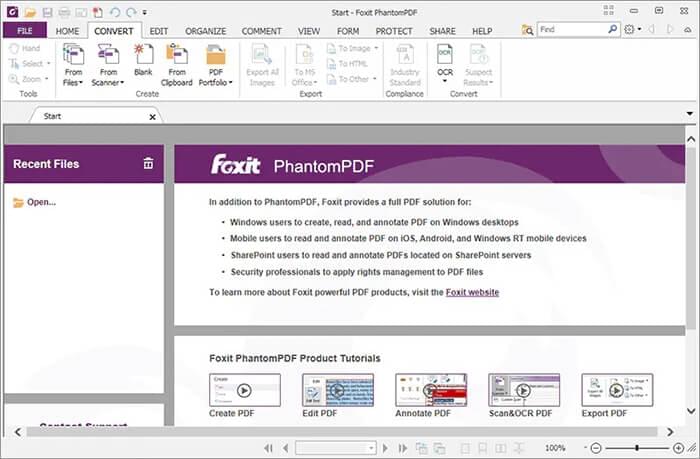
* Permite corrigir as falhas de OCR.
* A interface torna simples de usar.
* Possui recursos de segurança e proteção aprimorados.
* Ele oferece recursos abrangentes para os usuários.
* Você não recebe um pacote completo com testes gratuitos.
Você precisa de um excelente OCR on-line para PDF para Word? Você pode converter documentos PDF para o Word com OCR usando seu navegador favorito online. A maioria dessas ferramentas está prontamente disponível e acessível. Vejamos algumas das melhores ferramentas on-line de OCR PDF para Word e como você pode usá-las.
PDF2Go é uma ferramenta on-line simples que promove conversões rápidas e eficientes de PDF para Word. Ele possui uma adição de OCR premium. Depois de executar as páginas digitalizadas no PDF2Go, o algoritmo OCR percebe rapidamente as seções de texto, facilitando a conversão das páginas para o Word. Este software suporta diferentes idiomas.
Passo 1. Clique em Escolher arquivo para carregar seu documento.
Passo 2. Escolha Converter com OCR e especifique o Método OCR como Reconhecimento de texto. Em seguida, selecione os idiomas que o arquivo contém.
Passo 3. Confirme que seus arquivos serão convertidos para o Word, em seguida, clique em Iniciar. Baixe seu PDF editável em segundos.

* Tem passos fáceis de seguir.
* Reconhece textos em uma ou várias imagens digitalizadas em um arquivo.
* Mantém seu layout.
* Pode reconhecer listas e tabelas.
* Tem um recurso OCR bem avaliado.
* O OCR atrai uma assinatura premium.
Saiba Mais:
Top PDF to Word Converter Free Offline: Convertendo PDF para Word Made Easy
Como incorporar um PDF no Word sem esforço? [Dicas e truques]
NewOCR é um conversor gratuito de PDF para Word OCR que você encontrará ao usar a maioria dos navegadores de internet. Ele converte um arquivo PDF digitalizado que você salvou em seu computador em um documento editável. Você concluirá o processo sem se registrar ou baixar o software em seu telefone ou PC.
Passo 1. Clique em Escolher arquivo para carregar o arquivo digitalizado do dispositivo. Em seguida, clique em Visualizar.
Passo 2. Seu arquivo é aberto no software. No Idioma(s) de reconhecimento, selecione um ou vários idiomas.
Passo 3. Em seguida, clique em OCR para iniciar o processo.
Passo 4. Clique em Download e selecione Microsoft Word. Seu arquivo será baixado como Word.
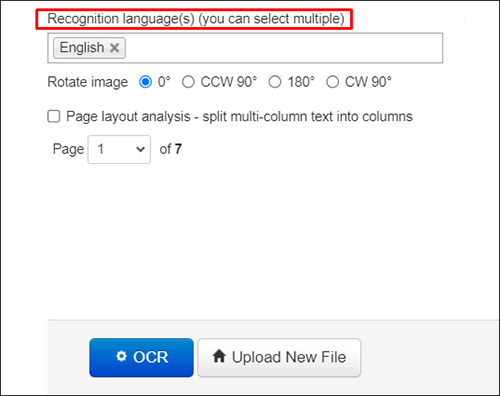
* Ele mostra um poderoso motor OCR.
* Garante a privacidade e proteção dos dados.
* Reconhece vários idiomas.
* Não tem limites de arquivos para upload.
* Interface antiquada.
Além da conversão de PDF para Word, o Smallpdf fornece uma variedade de serviços de PDF. Embora a conversão padrão de PDFs editáveis seja complementar, o acesso ao módulo OCR requer uma assinatura Pro. Este módulo torna-se visível assim que você carrega seu arquivo PDF. Apesar disso, a ferramenta permanece fácil de usar, ostentando um mecanismo de OCR notavelmente preciso funcionando em vários idiomas. Ele pode até mesmo lidar com texto manuscrito, embora a precisão possa não corresponder à obtida ao converter conteúdo impresso de um PDF digitalizado em um arquivo do Word.
Passo 1. Navegue até a ferramenta on-line Smallpdf para conversão de PDF para Word.
Passo 2. Carregue seu arquivo PDF usando a funcionalidade de arrastar e soltar.
Passo 3. Escolha a opção desejada e observe que o OCR está disponível exclusivamente com a versão Pro.
Passo 4. Aguarde a conclusão da conversão. Depois disso, baixe seu arquivo do Word editável.

* Qualidade de conversão impressionante.
* Interface amigável e simplificada.
* Ausência de PDF gratuito para Word OCR.
* Restrições a outros serviços PDF, permitindo apenas duas tarefas por dia com o plano gratuito.
OCR2Edit é uma ferramenta on-line simples que promove conversões de documentos rápidas e eficientes. Possui funcionalidades práticas de OCR. Depois de executar o documento no OCR2Edit, o algoritmo OCR percebe rapidamente as seções editáveis, facilitando a edição e a conversão para o Word. Este software suporta diferentes idiomas.
Passo 1. Clique em Escolher arquivo para carregar seu documento.
Passo 2. Escolha converter para o MS Word. Além disso, especifique o método OCR e o idioma do texto.
Passo 3. Clique em Iniciar e baixe seu PDF editável em segundos.
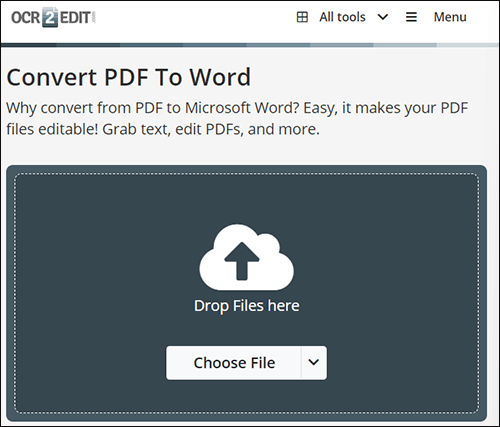
* Oferece uma ferramenta on-line especializada para converter PDFs para Word com OCR.
* A capacidade de OCR integrada permite a extração precisa de texto de documentos e imagens digitalizadas.
* Não há necessidade de instalação de software; O processo é totalmente baseado na web.
* Certos recursos podem ser restritos na versão gratuita, incluindo limites diários de conversão ou restrições de tamanho de arquivo.
* Conectividade de internet confiável é necessária, e conexões instáveis podem afetar o processo de conversão.
* A precisão do OCR pode variar com base em fatores como complexidade do texto e qualidade da imagem.
Leia também:
Dominando a arte: Como copiar PDF para o Word como um profissional [5 maneiras]
A busca pelo melhor conversor de PDF para Word: Comentários de especialistas
Não há escassez de software para ajudá-lo a editar seus arquivos PDF adotando a tecnologia de Reconhecimento Óptico de Caracteres (OCR). Descrevemos as sete ferramentas mais populares para converter arquivos PDF para o Word usando OCR para ajudá-lo a decidir o que melhor lhe convém. Mas a verdade é que alguns softwares não satisfazem suas expectativas. Se você não estiver pronto para adivinhações, recomendamos o PDFelement. É o melhor e mais amado conversor de PDF para Word com OCR.
Artigos relacionados:
Como inserir várias páginas PDF no Word com facilidade [4 Métodos]
[Soluções do Office] Como enviar PDF protegido por senha de 6 maneiras diferentes
Como exportar PDF para o Word facilmente? Seu guia de instruções definitivo
Facilmente converter Word para PDF no iPhone: um guia fácil de usar
[Guia Fácil] Converter Word para PDF via Adobe Acrobat & Alternativas
Simplifique seu fluxo de trabalho: como mesclar arquivos PDF em minutos

 Soluções para Escritório
Soluções para Escritório
 Revisão de software de OCR de PDF para Word: liberando precisão e eficiência
Revisão de software de OCR de PDF para Word: liberando precisão e eficiência